Discord Crashing en iniciar: 4 maneres de solucionar-ho (09.15.25)
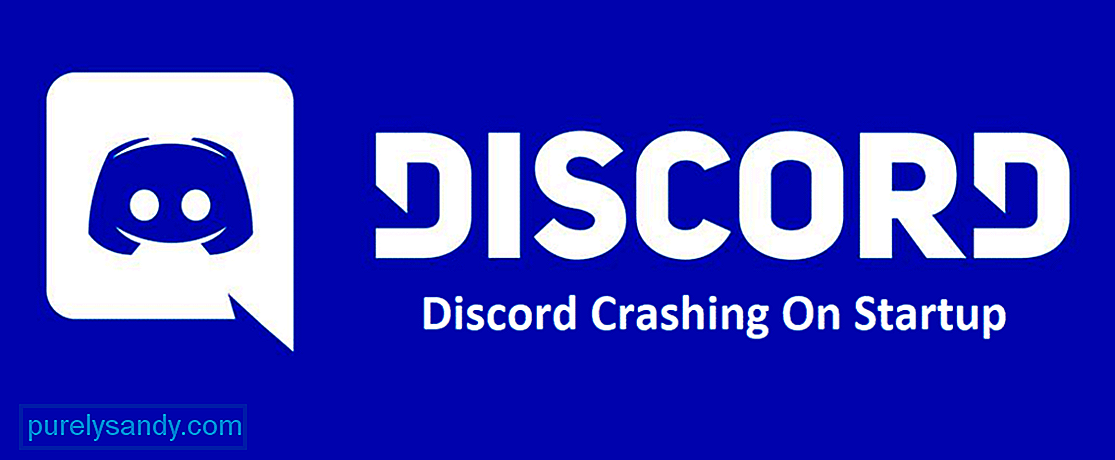 discord es bloqueja a l'inici
discord es bloqueja a l'inici Discord és una aplicació bastant estable que funciona bé sense cap tipus d'errors ni errors coneguts. Per tant, de manera òptima no afrontareu cap problema amb l’aplicació i obtindreu una experiència general bastant fluida amb l’aplicació. Tanmateix, si l'aplicació Discord es bloqueja en iniciar-se, vol dir que certament hi ha alguna cosa que no funciona, i aquí us expliquem com podeu solucionar-ho sense que hi hagi massa problemes.
Discord Crashing On Startup1 ) Esborra les aplicacions en segon pla
Lliçons populars de discòrdia
Un dels principals motius que poden provocar el bloqueig de l'aplicació Discord a l'inici és que és possible que hi hagi massa aplicacions en segon pla executades al dispositiu i que puguin causar problemes com aquest. Per tant, heu d’assegurar-vos que teniu prou recursos de maquinari estalviats perquè la vostra aplicació Discord s’iniciï correctament sense que s’obtingui cap tipus d’error.
Per tant, un cop hàgiu esborrat totes les aplicacions és possible que s’executi en segon pla, proveu de llançar de nou l’aplicació Discord i funcionarà sense cap tipus de problema i definitivament no fallarà. Això funcionaria la major part del temps i podreu eliminar el problema amb l'aplicació Discord.
2) Reinicieu el dispositiu
És possible que hàgiu de reiniciar el dispositiu per esborrar aquests errors i errors si no podeu fer que funcioni només esborrant les aplicacions que és possible que tingueu executades en segon pla. Un simple cicle d’alimentació us assegurarà que rebeu el reinici adequat de les reparacions de maquinari i programari i, probablement, s’esborraran els errors que puguin causar que tingueu aquests problemes i podreu garantir una experiència de llançament fluida a Descordeu l'aplicació després de reiniciar el dispositiu.
3) Actualitzeu l'aplicació
És possible que estigueu executant una versió obsoleta de l'aplicació i això també suposa un enorme problema. Per tant, el que haureu de fer aquí és comprovar si hi ha actualitzacions i assegureu-vos que teniu instal·lada la versió més recent de l’aplicació Discord. Hi ha molts errors i errors que us poden provocar problemes i els desenvolupadors de Discord continuen actualitzant la seva aplicació per garantir una experiència fluida als seus usuaris. Seria millor que activeu les actualitzacions automàtiques per assegurar-vos que l'aplicació s'actualitza automàticament sempre que calgui actualitzar l'aplicació.
4) Torneu a instal·lar l'aplicació
També haureu de tornar a instal·lar l'aplicació, ja que pot haver-hi alguns problemes amb el procés d'instal·lació i us heu d'assegurar que l'aplicació estigui instal·lada perfectament al vostre PC. Esborreu totes les dades de l'aplicació, desinstal·leu l'aplicació i reinicieu el dispositiu una vegada.
Després de reiniciar el dispositiu, haureu de descarregar la versió més recent de l'aplicació Discord de la botiga i això solucionarà qualsevol problema. problemes que us podríeu trobar amb el llançament de l'aplicació Discord. L'aplicació deixarà de bloquejar-se en iniciar-se amb seguretat, després d'això.
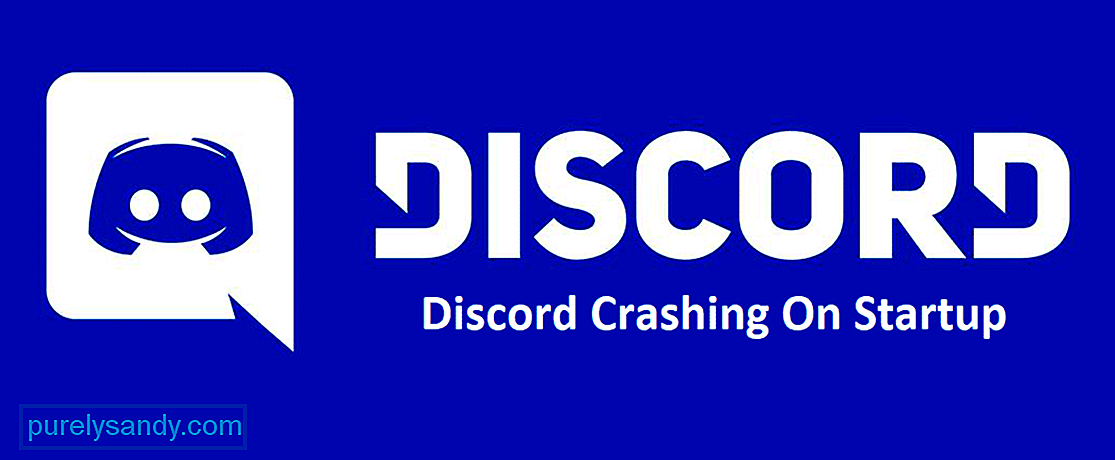
Vídeo de YouTube: Discord Crashing en iniciar: 4 maneres de solucionar-ho
09, 2025

